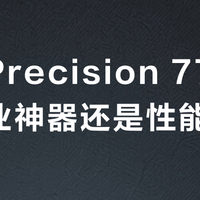戴尔 Inspiron 灵越 笔记本使用感受(升级|开机)
-
摘要来自:
-
摘要来自:
 myotismon
myotismon -
摘要来自:2019-03-27
【什么值得买 摘要频道】下列精选内容摘自于《梅雨时节雨纷纷,老本清灰不求人 — DELL 戴尔 Inspiron 灵越 15R 5537 清灰实录》的片段:
总的来说,这个本子在当时家用本中,各方面都还算中等以上。除了显示屏是标清1366*768,对我来说也无所谓,因为在家里是外接显示器的。
最近拿出来呢是因为新本子到手以后,老本子基本没什么用武之地了,一般就是拿来挂挂下载什么的,但是天气逐渐转热,睡觉时候都能听到风扇声,觉得是时候清理下陈年污垢了。于是就有了这篇文章。
开始正题
转到D面。

先要卸除电池。

然后呢开始用到一些简单的工具了,钢尺,十字,一字螺丝刀隔一把,镊子,刷子,眼镜布

最好准备个小盒子,专门用来存放卸下来的螺丝的,不怕一万,就怕万一嘛。

如果仅仅是想升级固态硬盘,光驱位更换的话,只要卸下这个地方的螺丝就行了。
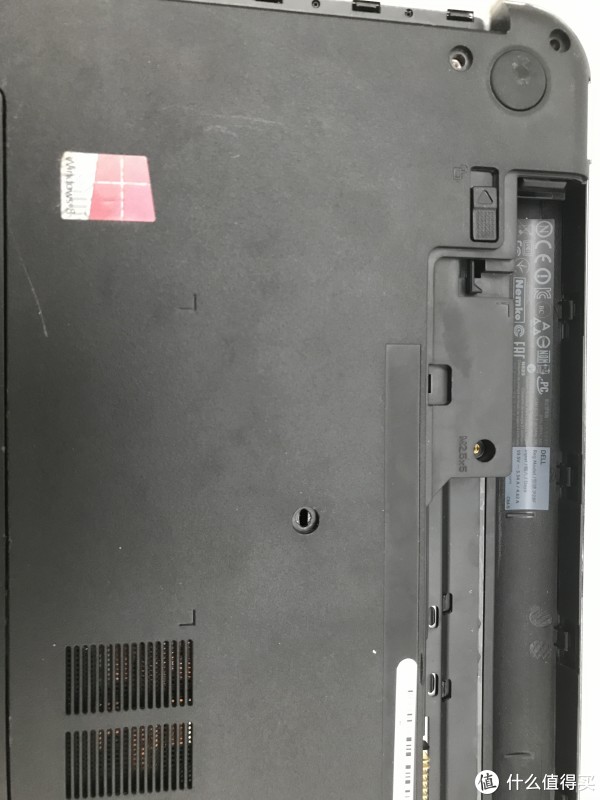
小螺丝一枚:
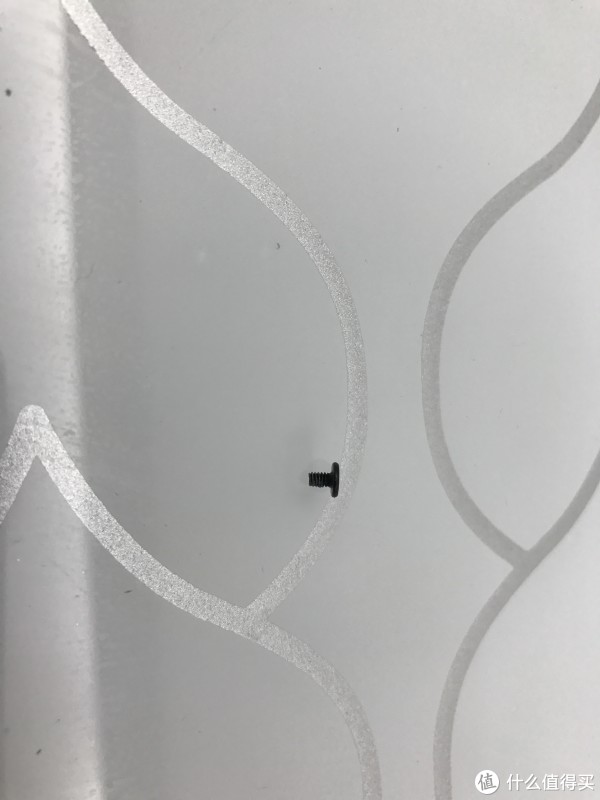
写下来之后,光驱就可以抽出来了。

我这个是已经更换过的,自己买的光驱位硬盘架,现在图上的就是原来机器内置的机械硬盘。

卸完螺丝之后用一字螺丝刀撬开D面的长方形挡板。

拿掉之后内存条和硬盘就暴露出来了。

这个是以前买的镁光BX100,好歹也是MLC的。

拿掉之后,就可以进行硬盘的更换升级。

之后回到C面,撬开键盘,内藏机关

这跟线千万别弄断

拆掉的时候请将塑搭扣解锁再拔除,千万别强行硬拉

注意这里:
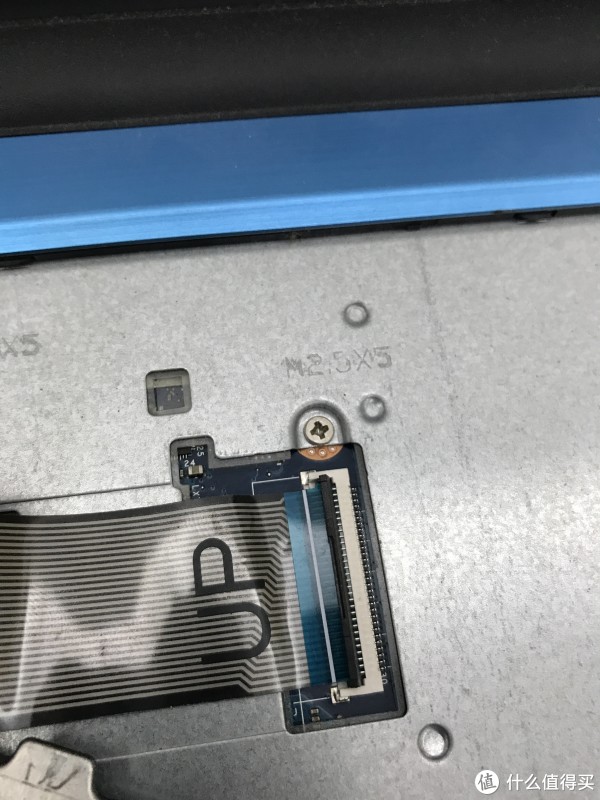
我们已经可以看到风扇了,比想象中的好一些。。

拔掉键盘之后:
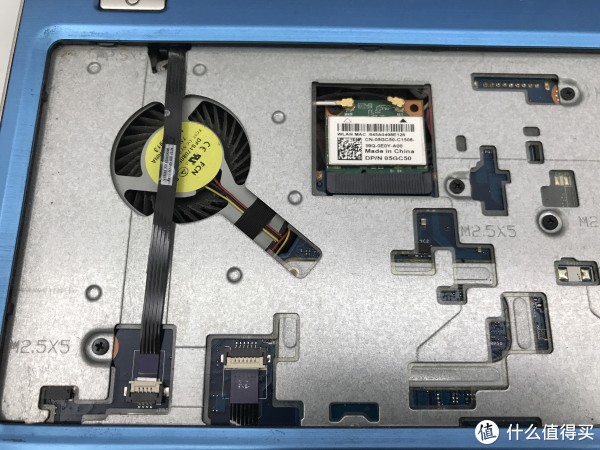
接下来用钢尺撬开C面面板:

完全暴露出来之后就是这个样子了

看到螺丝就卸掉,看到线就拔掉。这样就能将主板翻过来了。露出散热部分:

就一根铜管,一个风扇,跟现在动辄两三个风扇,四五根热管真是小巫见大巫了。下图可以看到好多灰尘堵在了出风口:

好了,拿出电动牙刷,干什么呢?洗刷刷。

轻轻一刷,这个刷头马上发黑了。

清理完风扇和散热片,开始给cpu和显卡换硅脂了。这个是我N早以前在Newegg买的,试了下,还能用。

卸下螺丝,果然都几乎干透了呢。

好多残留

赶紧抹干净,这样就清爽多了

抹上新鲜的硅脂:

扭一扭,舔一舔,

之后把散热铜管装回去就可以了,其余就是按照之前的步骤原路返回,注意不要漏掉螺丝和忘记插上拔掉的线缆。

顺利开机,大功告成。
总结
这个笔记本呢在我拆过的机器中还算好,不是特别难拆的,主要就是弄清楚螺丝的大小,一共有五种螺丝,注意每个螺丝的大小和长短稍有不同,可以拆下来之前拍张照片记录下。
至于清灰之后的温度变化,我开守望屁股试了下,笔者当前魔都室温大概26左右,清灰之前开游戏大概71~72度左右,清完之后大概64~65左右。并没有带来质的飞跃,不过嘛自己动手有成就感不是吗?
其实我之前也有看到T宝上面有水冷改造,不知道有没有哪位朋友试过呢?在大妈搜索了下只有一篇文章,而且非常简单,也不知道是不是亲手改造的,希望能看到笔记本水冷改造的文章学习借鉴下。
附上百度到的拆机文档,可以作为参考